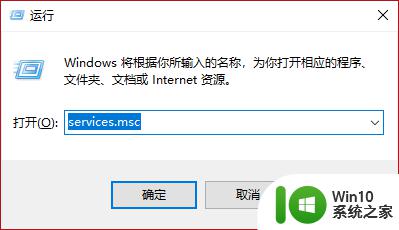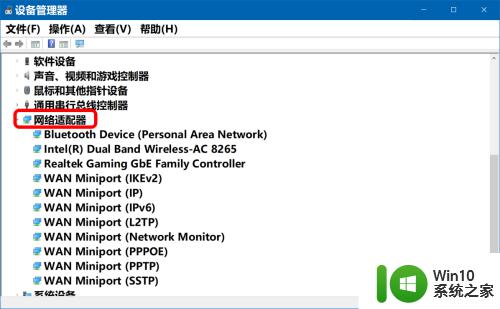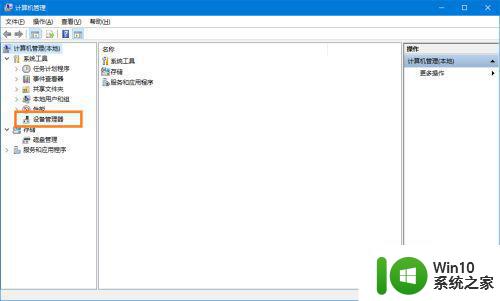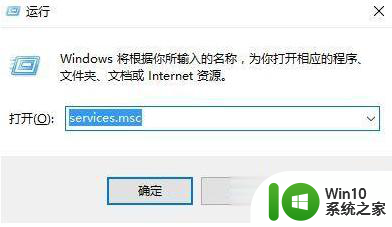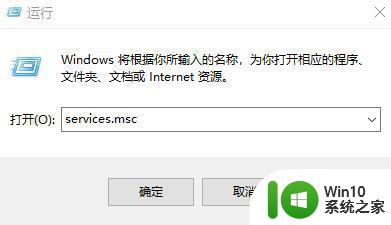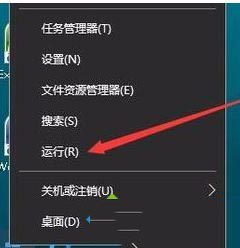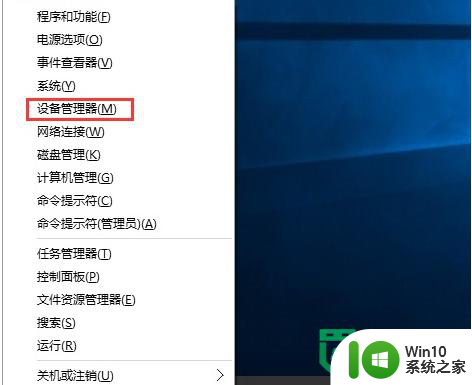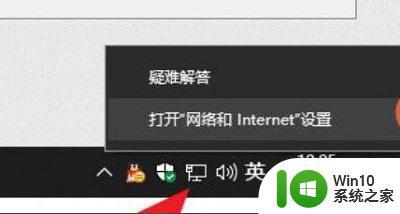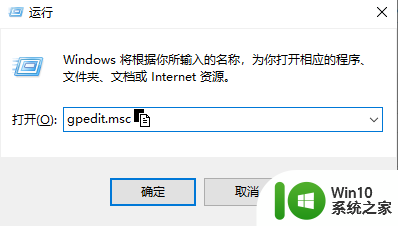win10wifi驱动出问题了如何修复 win10wifi驱动没了怎么办
如今,无线网络已经成为我们日常生活中必不可少的一部分,而Windows 10系统也提供了强大的WiFi功能。但有时候,我们可能会遇到WiFi驱动出现问题的情况,导致无法连接网络。如果你也遇到了这个问题,不要着急。今天,小编将为大家介绍修复Windows 10WiFi驱动问题的方法。
具体方法:
1、桌面右键点击此电脑,在打开的菜单项中,选择属性;
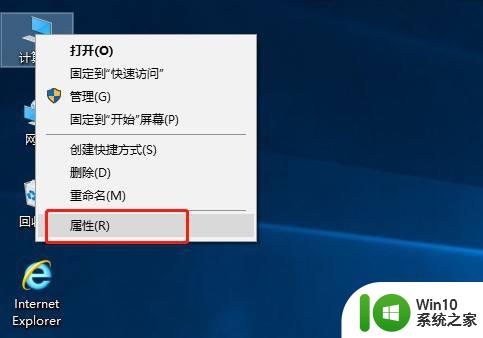
2、路径:控制面板 - 所有控制面板项 - 系统,系统窗口中,点击左侧的设备管理器;
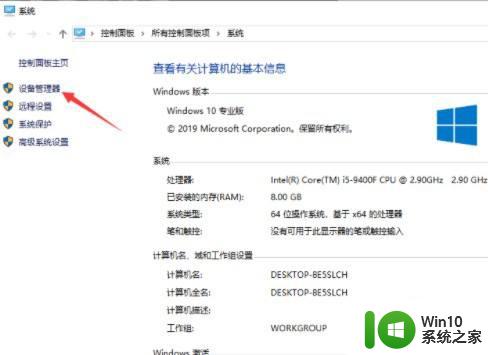
3、设备管理器窗口中,找到并展开网络适配器;
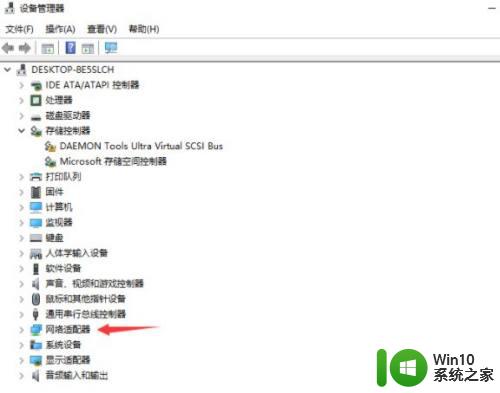
4、网络适配器下,可以查看是否有异常的网卡驱动。如果有,找到后,点击右键,在打开的菜单项中,选择更新驱动程序,又或者进行其他的操作,比如卸载设备,再重新安装;
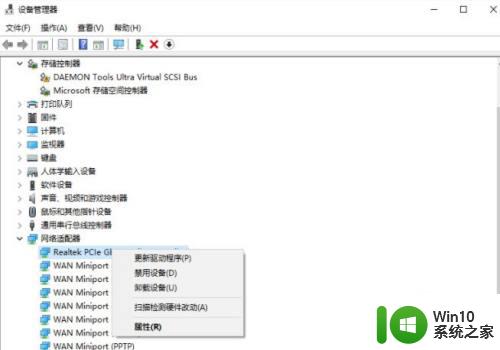
5、更新驱动程序窗口,分别有自动搜索更新的驱动程序软件(Windows 将搜索你的计算机和 Internet 以获取适合你设备的最新驱动程序软件,除非你已在设备安装设置中禁用此功能)和浏览我的计算机以查找驱动程序软件(手动查找并安装驱动程序软件),没有下载驱动的情况下,点击自动搜索更新的驱动程序软件,否则,点击浏览我的计算机以查找驱动程序软件,建议选择后者安装驱动程序;
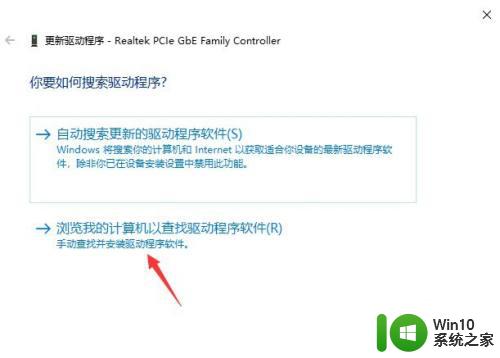
6、点击浏览,找到事先准备好的驱动路径。添加驱动程序,点击下一步,即可开始安装;
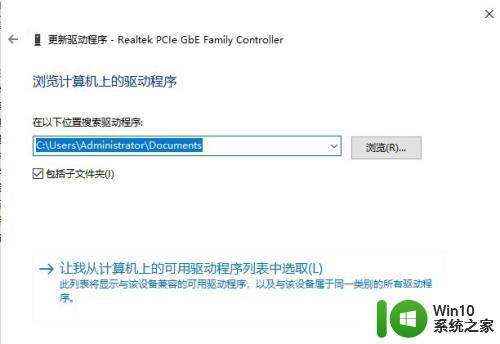
以上就是win10wifi驱动出问题了如何修复的全部内容,如果有遇到这种情况,那么你就可以根据小编的操作来进行解决,非常的简单快速,一步到位。